Einer für alles
18.09.2023, 10:20 Uhr
Mac-Tipp: Wundermittel Raycast
Es gibt viele hervorragende Launcher für macOS, doch selbst in dieser Nische sorgt Raycast für Furore. Hier finden Sie den sicheren Einstieg in die kostenlose Software.
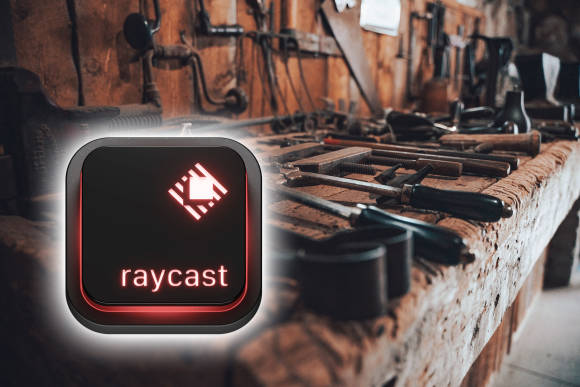
Raycast wird für unzählige Aufgaben zum idealen Werkzeug
(Quelle: Foto von Chris Haws auf Unsplash)
Raycast ist vordergründig nur ein weiterer «Launcher», an denen unter macOS wahrlich kein Mangel herrscht. Launcher wollen Programmstarts beschleunigen, indem die Anwendung über eine kurze Texteingabe gestartet wird; doch das ist nur die Spitze der Spitze eines Eisbergs. Weitere gestandene Programme in dieser Kategorie sind das Urgestein LaunchBar (meine erste «Launcher-Liebe»), Alfred (folgte bei mir auf LaunchBar) oder eben Raycast, das jetzt Alfred abgelöst hat.
Denn Raycast ist nichts weniger als genial. Trotzdem hat mich der Einstieg einige Mühen gekostet. Doch nach mehreren Anläufen würde ich Raycast auf keinen Fall mehr aufgeben.
Damit Ihnen das erspart bleibt und stattdessen ein «Hole in One» gelingt, zeigt Ihnen diese Anleitung den Weg. Sie kratzt zwar nur an der Oberfläche; doch wenn Sie das Prinzip von Raycast erst einmal verinnerlicht haben, gibt es kein Zurück mehr. Die Software ist zwar nur in Englisch verfügbar – doch viel zu lesen gibt es nicht.
Wichtig: Raycast greift weder in das System ein, noch handelt es sich um einen «Hack». Wenn die Software Ihre Erwartungen also nicht erfüllt, löschen Sie sie einfach. Sie wird keine Spuren hinterlassen.
Download und Installation
Raycast lässt sich kostenlos verwenden. Zu den Bezahlfunktionen kommen wir am Schluss zu sprechen, doch ziemlich sicher wird Ihnen die kostenlose Variante für lange – sehr lange! – Zeit reichen.
Laden Sie Raycast, indem Sie auf der Startseite raycast.com die Schaltfläche Download for Mac anklicken:
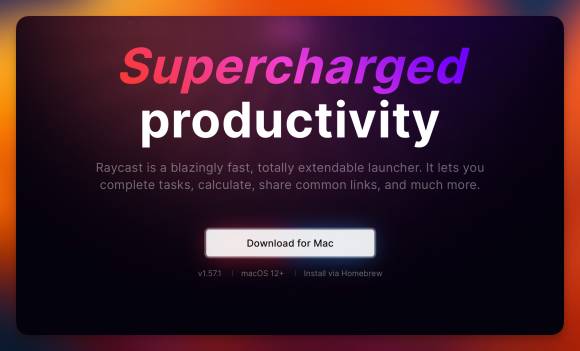
Der Download wartet bereits auf der ersten Seite
Quelle: PCtipp.ch
Klicken Sie sich beim ersten Start durch die Einrichtung. Eine besondere Bedeutung kommt jenem Teil zu, bei dem ein Tastenkürzel für den Aufruf definiert werden soll – und dieses Kürzel werden Sie bald unzählige Mal verwenden.
Der vorgeschlagene Standard-Kurzbefehl ist Option+Leertaste: Eine ausgesprochen schlechte Empfehlung, denn über diese Tasten-Kombo wird unter macOS ein geschütztes Leerzeichen erzeugt.
Stattdessen werden Sie mit Raycast vermutlich die macOS-eigene Einrichtung Spotlight ersetzen, die über Command+Leertaste geweckt wird. Um also vom Muskelgedächtnis zu profitieren, verwenden Sie auch für Raycast diesen Kurzbefehl.
Allerdings wird macOS in jedem Fall Spotlight den Vortritt geben. Deshalb müssen die bestehenden Kurzbefehle von Spotlight deaktiviert werden. Öffnen Sie dazu die Systemeinstellung Tastatur und klicken Sie auf die Schaltfläche Tastaturkurzbefehle. Klicken Sie in der linken Spalte auf den Eintrag Spotlight (1) und deaktivieren Sie rechts das Kürzel Spotlight-Suche anzeigen. (2)
Ab jetzt starten Sie mit diesem Befehl Raycast anstelle von Spotlight.










